u启动LFORMAT低级格式化硬盘工具使用图文详细教程(英文版)
当硬盘出现坏道的时候我们可以利用MHDD工具来带硬盘进行扫描,扫描结束后确定坏道存在后就可以利用LFORMAT来对硬盘进行低格了。现在u启动小编就教大家如何利用LFORMAT工具来对硬盘低格。
在对硬盘进行低级格式化之前需要准备一个已经用u启动v5.0制作好的u盘启动盘。
将u启动v5.0u盘启动盘制作工具制作好的启动u盘插入到电脑的usb插口处(若是台式电脑,请将u盘直接插入到电脑主机后置的usb插口),开启电脑,在出现开机画面的时候按下相应的快捷键进入u启动的主菜单界面,将光标移至“【05】运行最新版DiskGenius分区工具”后按回车键确认即可;如下图所示:

运行DiskGenius分区工具,进入到DOS工具菜单后,我们需要运行的是低级格式化工具,因此,只需要在下方“A:\>”的后面输入“lformat”后按回车键确认即可;如下图所示:

当出现如下图所示的界面时,按下键盘上的“Y”键即可进入到下一画面;

这时我们需要选择进行低级格式化的磁盘,将光标移至“Select Deveice”后按下回车键便会在下方出现提示;如下图所示:

我们选择“0”后按下键盘上的“Y”键继续。如下图所示:

当我们按下“Y”键时就会出现最后的提示,在确认无误的情况下再次按下“Y”键继续即可;低级格式化后会将原有的数据全部删除,并且无法修复;如下图所示:

在进行低级格式化时,我们可以随时按下“ESC”键退出,但是数据也会被删除,等待低级格式化完毕后按下“Ctrl+Alt+DEL”重启计算机即可;如下图所示:

到此,u启动小编就将硬盘低级格式化的方法教会大家了,你学会了吗?
相关文章
利用Ubuntu启动U盘安装DOS和WindowsXP的方法
今天小编将为大家带来的是利用Ubuntu启动U盘安装DOS和WindowsXP的方法,希望对大家会有帮助,有需要的朋友一起去看看吧2017-04-17u启动HDD Regenerator dos版硬盘坏道检测工具使用教程
这篇文章主要介绍了u启动HDD Regenerator dos版硬盘坏道检测工具使用教程,需要的朋友可以参考下2016-09-10- 很多朋友不会给电脑硬盘重新分区,其实方法很简单,今天小编教大家使用u启动快速给电脑硬盘分区,需要的朋友可以一起看看2016-06-14
u启动u盘怎么安装win10 u启动u盘安装win10视频教程
win10已经发布有些时日了,有些新手还不清楚安装win10方法,今天小编教大家使用u启动u盘安装win10,是视频教程哦。感兴趣的朋友可以一起看看2016-06-14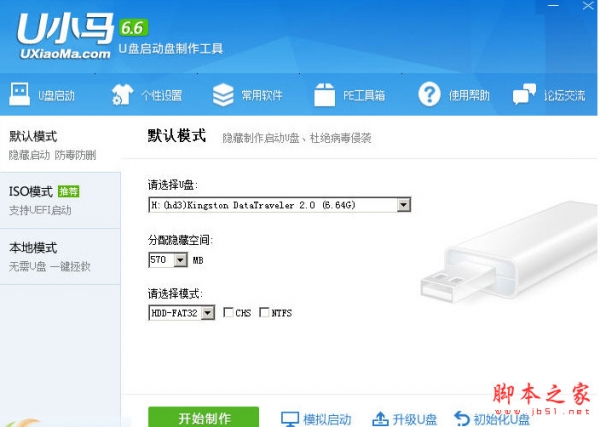
U小马超级U盘启动盘制作工具 装机版 v6.6 官方正式安装版
U小马超级U盘启动盘制作工具是一款常称为的U盘启动盘制作工具的功能升格版,能更方便电脑技术人员装机、维护电脑使用的超强工具,100%成功制作U盘启动,集成工具更全面2016-01-13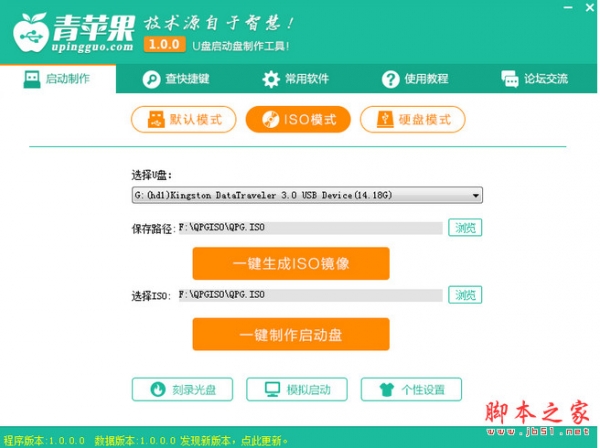 青苹果U盘启动盘制作工具是一个专业的U盘启动盘制作工具的软件,该软件无需任何电脑基础,图文操作,十分简单2015-12-22
青苹果U盘启动盘制作工具是一个专业的U盘启动盘制作工具的软件,该软件无需任何电脑基础,图文操作,十分简单2015-12-22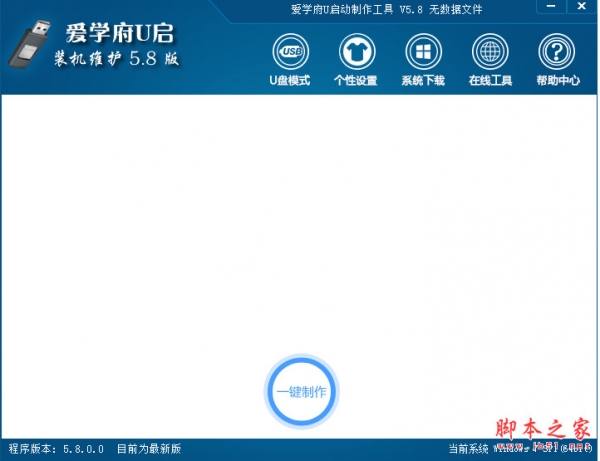 本软件绝对纯净,不推广任何软件且不锁定主页,使用爱学府U盘启动盘制作工具纯净版来安装系统可以最大程度的保障技术员兄弟们的劳动成果,基本功能跟其他主流同类软件保持2015-12-22
本软件绝对纯净,不推广任何软件且不锁定主页,使用爱学府U盘启动盘制作工具纯净版来安装系统可以最大程度的保障技术员兄弟们的劳动成果,基本功能跟其他主流同类软件保持2015-12-22
u启动win03pe系统维护工具箱 6.3.15.806 官方安装版
新版u启动win03pe系统维护工具箱是在原有强大功能的基础上,加以优化,使之更加人性化,操作更简便,能让用户简便、快捷的维护系统2015-09-02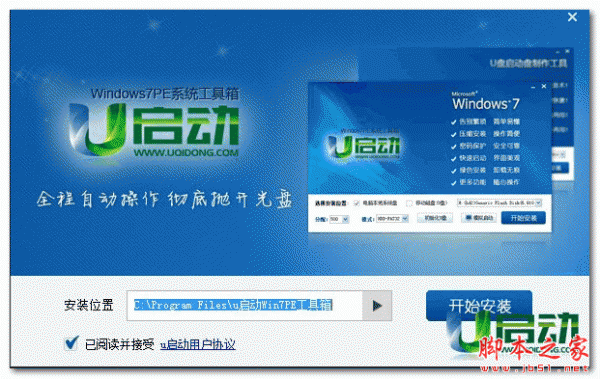
u启动win7pe系统维护工具箱 V6.3.15.812 免费安装版
本次更新的u启动win7pe系统维护工具箱可实现系统维护、磁盘分区、重装系统、删除系统登录密码等等维护系统操作功能,有需要的朋友们可以过来看看2015-09-02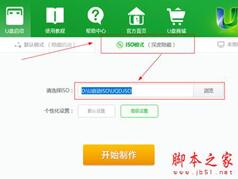 U启动怎么安装ISO文件?在利用U启动安装ISO文件是还有哪些需要注意的地方吗?还有不知道的朋友一起看看吧2019-06-04
U启动怎么安装ISO文件?在利用U启动安装ISO文件是还有哪些需要注意的地方吗?还有不知道的朋友一起看看吧2019-06-04


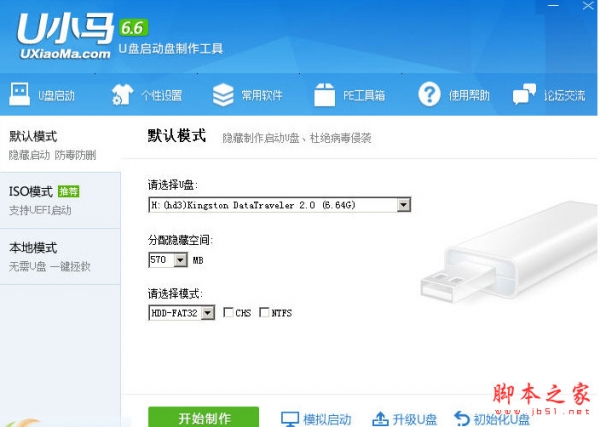
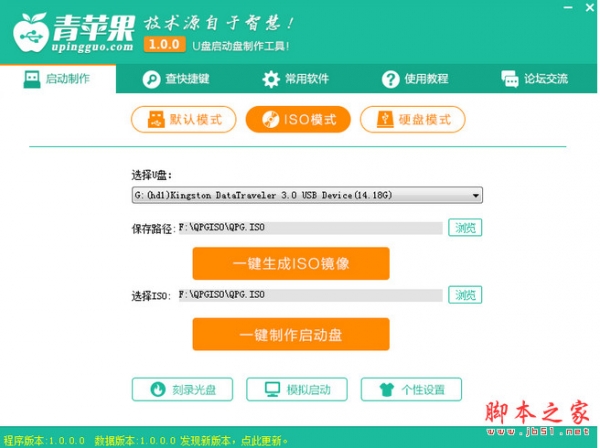
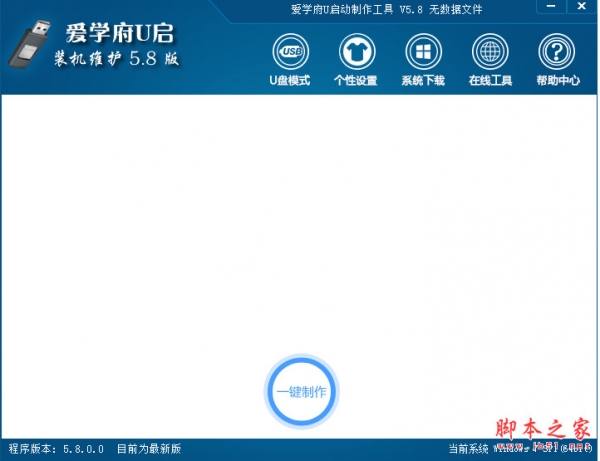

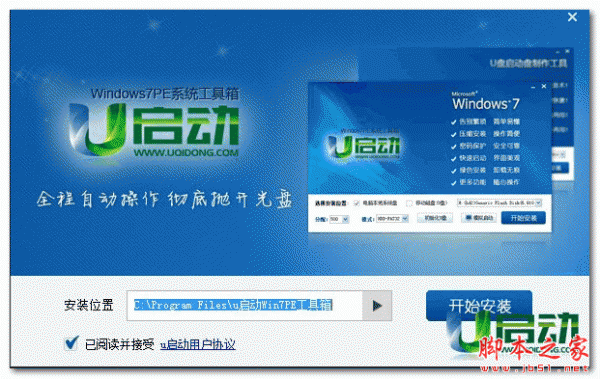
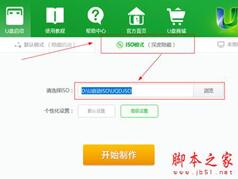
最新评论